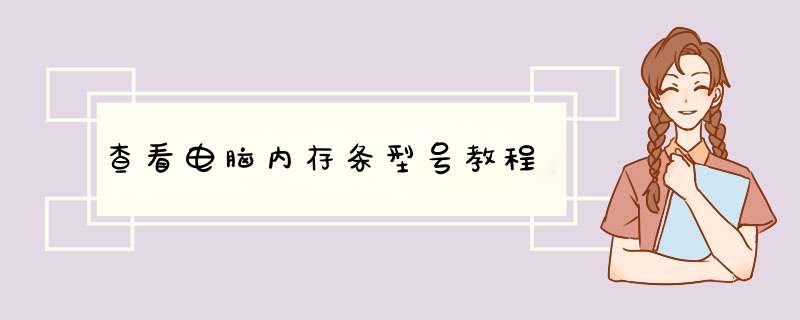
如何查看电脑内存条型号:
方法一:
1、按下键盘组合键“Win+R”打开运行。
2、接着在运行输入“cmd”点击“确定”
3、然后在其中输入“wmic”回车后再输入“memorychip”回车运行。
4、运行后,就可以在d出的内容中查看内存条型号、频率、大小等参数了。
方法二:
1、如果看不懂上面哪个是型号,可以下载一个cpuz。点击下载
2、使用它,在“SPD”选项卡下,就可以查看到内存条制造商、型号等属性了。
内存条看型号方法:
一、查看说明书:如果是品牌电脑,一般会附带电脑说明书或详细的硬件配置清单,可由此确定其内存型号。
二、查看内存实物:关机断电,打开机箱,实地查看插入主板内存插槽中的内存,并两相对照,以确定其型号。
三、软件检测内存:可通过专用工具如360驱动大师,鲁大师、驱动精灵等等检测硬件,以确定内存型号。
内存条型号分解
1、内存容量
数字越大说明临时存储越大,常见的有16GB、8GB、1GB、512MB、256MB等。
2、内存颗粒数
内存颗粒数表示内存颗粒的数量和焊接面数,格式为aRxb,如2Rx8。1R代表只有单面有内存颗粒,2R代表两面都有内存颗粒;x8代表每面的内存颗粒数。2Rx8代表单面有8个内存颗粒,共有16个。
3、内存代数
目前为止市场上常见的内存主要为DDR内存,共有五代。表示方式为PC1、PC2、PC3、PC4、PC5。不同代数之间内存是不兼容的,不能混用,在金手指插口处做了防呆处理,不同的代数金手指处防呆口的位置不一致。如后面带有L,则代表低压版本,如PC3L。
通过简单查看电脑的配置来识别电脑的性能,电脑的配置主要有CPU,主板,显卡,内存,硬盘五类,这五者的好坏便可以反映整台电脑的品质,下面就由我为大家整理的相关信息,供大家参考!
win7 查内存条型号的 方法 :
1首先说CPU,CPU主要三个特性 1品牌2主频3核心数
2在"计算机"上右击,d出菜单中选"属性"
3CPU的品牌和型号,虽然内容有写是四核,但是核心数不是从这里看的,这里只是个标题,写的品牌是AMD
4CPU的主频,就是运行速度了,一般情况,主频越大,速度越快,现在电脑主频一般在10到50之间,大部分是30左右
5在任务栏中右击,在d出窗口中选择"任务管理器"
6在d出的任务管理器中点"性能"
7黑块数量就是指CPU的核心数,这台电脑显然有四块,是四核的
一般单核的只有一块,双核的两块
8主板的参数太杂太乱,这个建议拿主板包装盒看一下品牌吧,实在不好说,这里也不谈它了
9显卡一般也是看品牌,因为显示有共享显存和独立显存的说法,所以看参数是很不准确的,要用软件来测试,这一点后面再说,先说一下怎么查看显卡
10首先在"计算机"上右击,选中"管理"菜单
11在d出的窗口中选择"设备管理器"
12显卡的型号,双击可以看些详细信息,但其实也没有什么信息
13其实这个设备管理器囊括了所有的硬件在里面,不过信息不是很详细,所以也不必太过去细看
14接下来 说说 内存,右击"计算机"选中属性,d出窗口中,内存,2G是指物理内存为两G,那为什么只有175G可以用呢,因为这台计算机的显卡是共享显存的,有025G的内存分在显卡上了,所以这里的内存只有175G可用真实的内存以2G为准
15接下来说说内存,右击"计算机"选中属性,d出窗口中,选中"磁盘管理",可以看到,右边就是硬盘的信息了,可以看到磁区分区的大小,也可以看到磁盘总大小
欢迎分享,转载请注明来源:内存溢出

 微信扫一扫
微信扫一扫
 支付宝扫一扫
支付宝扫一扫
评论列表(0条)